Chaud

AnyRec Screen Recorder
Votre enregistreur d'écran sans filigrane. Essai gratuit.
Téléchargement sécurisé
Top 14 des enregistreurs d'écran gratuits – Sans filigrane/limite de temps/décalage
De nombreux enregistreurs d'écran gratuits attachent un filigrane à votre vidéo exportée une fois l'enregistrement terminé. Ensuite, vous devez soit payer des frais supplémentaires pour le supprimer, soit passer à des plans premium au lieu d'un essai gratuit, ce qui peut vous amener à vous demander s'il existe un enregistreur d'écran gratuit sans filigrane et enregistrez de l'audio en même temps sur Windows et Mac. Oui, il y en a, et ce message a rassemblé plus d'un enregistreur d'écran gratuit qui peut répondre à vos demandes. Vous pouvez comparer ces enregistreurs à travers la simple revue ci-dessous et choisir celui qui vous convient.
Liste des guides
Examen de 14 enregistreurs d'écran gratuits sans filigrane Comparaison de 14 enregistreurs d'écran gratuits sans filigrane Comment enregistrer un écran en ligne sans filigrane FAQ sur les enregistreurs d'écran gratuits sans filigraneAvis sur 14 enregistreurs d'écran gratuits sans filigrane
Pour mieux décider lequel est l'enregistreur d'écran le plus approprié pour vous, voici un examen détaillé des 14 meilleurs enregistreurs d'écran sans filigrane, ainsi que leurs avantages et inconvénients. Avant de décider lequel utiliser, vous pouvez examiner de près leurs avantages et leurs inconvénients, ce qui vous permettra de choisir rapidement celui qui vous convient parmi tant de choix.
Top 1: Enregistreur d'écran en ligne gratuit AnyRec - Filigrane d'enregistrement d'écran gratuit adapté aux débutants
Enregistreur d'écran en ligne gratuit AnyRec est un enregistreur d'écran gratuit 100% avec audio pour tous les utilisateurs de bureau. Vous pouvez enregistrer une vidéo à l'écran sans filigrane, limite de temps ni décalage. Le format vidéo pris en charge est MP4 et WMV. Toutes les vidéos d'enregistrement sont sans filigrane. De plus, vous pouvez régler la qualité d'enregistrement du plus haut au plus bas.
Avantages
1. Enregistrez une vidéo sur écran Windows et Mac sans filigrane.
2. Capturez la vidéo à l'écran avec l'audio de l'ordinateur et la voix du microphone.
3. Activez l'enregistrement par webcam et l'enregistrement d'écran de manière flexible.
4. Aucune limite de temps maximale. Pas de décalage.
5. Sûr, propre et facile à utiliser.
Les inconvénients
1. La fonction de capture d'écran n'est pas incluse dans l'enregistreur d'écran en ligne gratuit sans filigrane.
2. Les formats vidéo de sortie sont uniquement les formats MP4 et WMV.
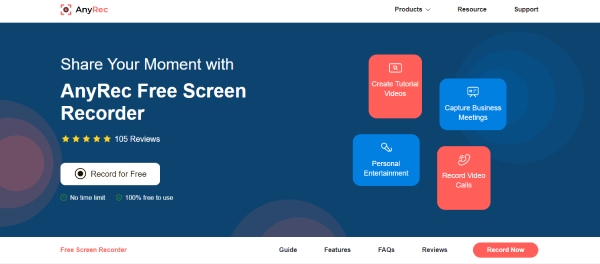
Ou vous pouvez passer à sa version Pro pour déverrouiller toutes les fonctionnalités. Dans son essai gratuit, vous pouvez enregistrer de la vidéo et de l'audio à l'écran jusqu'à 3 minutes sans filigrane. Si ce logiciel d'enregistrement d'écran de bureau fonctionne bien, vous pouvez l'activer avec un code de licence mensuel ou à vie.

Enregistrez n'importe quel écran vidéo et audio avec la technologie d'accélération GPU.
Améliorez la qualité d'enregistrement audio de l'ordinateur et du microphone.
Procurez-vous un enregistreur de jeu pour enregistrer vos faits saillants et vos éliminations sans décalage.
Ajoutez des annotations, définissez des tâches planifiées, utilisez des raccourcis clavier et plus de fonctionnalités pour l'enregistrement d'écran.
Coupez les clips vidéo et audio indésirables avant l'exportation.
Téléchargement sécurisé
Téléchargement sécurisé
Top 2 : QuickTime Player - Enregistrer l'écran Mac/iPhone/iPad en MOV
QuickTime Player est le logiciel gratuit d'enregistrement d'écran pour toutes les versions de Mac et tous les ordinateurs. Vous pouvez enregistrer gratuitement l'écran Mac sans filigrane. De plus, vous pouvez enregistrer l'écran de l'iPhone et de l'iPad avec QuickTime Player. Connectez simplement l'appareil iOS à votre ordinateur Mac. Plus tard, vous pouvez exécuter QuickTime en tant que logiciel gratuit d'enregistrement d'écran sans filigrane pour Mac. L'ensemble Enregistrement d'écran QuickTime le processus est facile à rapide.
Avantages
1. Enregistrez l'écran Mac, iPhone et iPad sans filigrane.
2. Il s'agit d'un logiciel d'enregistrement d'écran gratuit pré-installé pour tous les utilisateurs de Mac.
3. Arrêter l'enregistrement d'écran QuickTime et partagez-le sur YouTube, Facebook, etc.
Les inconvénients
1. MOV est le format de sortie par défaut. Pour exporter QuickTime vers MP4, vous devez utiliser des convertisseurs MOV tiers.
2. Il n'y a pas de version Windows 11/10/8/7 de l'enregistreur d'écran gratuit QuickTime disponible.

Top 3 : Barre de jeu Windows 10 - Enregistrez des applications sur Windows 10 jusqu'à 2 heures gratuitement
Les Jeu DVR fonction utilisée pour être un enregistreur de jeu sur Xbox. Désormais, vous pouvez également enregistrer des vidéos d'écran sans filigrane sur Windows 10. En utilisant cet enregistreur d'écran gratuit de Windows 10, vous pouvez enregistrer une vidéo sans filigrane à 30 ou 60 images par seconde. Plus tard, vous pouvez publier le clip d'enregistrement vidéo sur YouTube et d'autres plateformes.
Avantages
1. Enregistrer l'écran Windows 10 et enregistrez dans des vidéos MP4 sans filigrane.
2. Enregistrez des clips de jeu Windows et diffusez le gameplay gratuitement.
3. Prenez des captures d'écran lors de l'enregistrement ou de la diffusion de jeux sous Windows.
Les inconvénients
1. Le délai maximum est de 2 heures maximum. Ainsi, vous ne pouvez pas enregistrer plus de 2 heures sur Windows Game DVR.
2. Impossible d'enregistrer le bureau Windows 10 ou l'explorateur de fichiers.
3. Ne prend pas en charge l'enregistrement de plusieurs fenêtres en même temps. avec jeu DVR.

Top 4 : VLC - Votre enregistreur d'écran, lecteur multimédia et convertisseur open source
Oui, VLC Media Player peut être votre enregistreur d'écran gratuit sur Windows, Mac, Linux, iOS et Android. Comparé à d'autres enregistreurs PC, il est un peu compliqué d'accéder à l'enregistrement VLC. Vous devez déplier la liste des médias. Cliquez sur Ouvrir le média et accédez à Périphérique de capture. Définissez le nom du périphérique de capture vidéo et de capture audio.
Avantages
1. Enregistrez, convertissez, éditez et lisez la vidéo et l'audio de l'écran avec VLC en un seul arrêt.
2. Aucun filigrane n'est attaché à votre enregistrement vidéo.
3. Pas de limite de temps maximum qui vous oblige à payer pour continuer à enregistrer sur PC.
Les inconvénients
1. L'interface VLC est démodée.
2. Ayez des courbes d'apprentissage pour que les nouveaux utilisateurs commencent à enregistrer avec VLC.
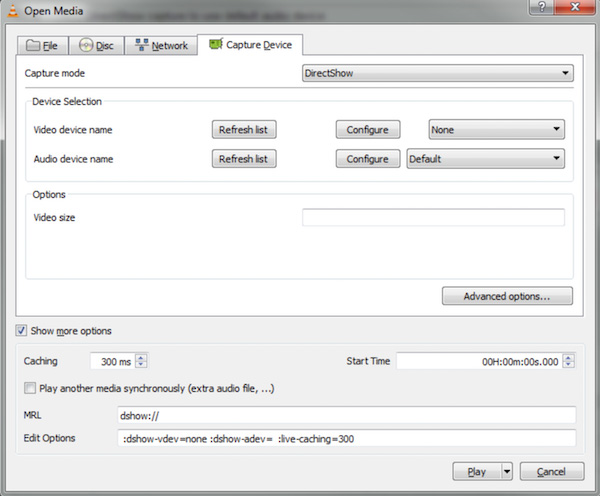
Top 5: OBS Studio - Enregistreur d'écran et de jeu gratuit sans filigrane
Studio OBS est un logiciel d'enregistrement vidéo open-source et gratuit sur multiplateforme. Vous pouvez obtenir des enregistrements vidéo et audio hautes performances sans filigrane. De plus, OBS Studio est un enregistreur d'écran gratuit sans limite de temps pour les utilisateurs de bureau. Assurez-vous simplement qu'il y a suffisamment d'espace de stockage et de batterie sur votre ordinateur. Mais si vous débutez dans l'enregistrement d'écran, OBS Studio peut être trop difficile à utiliser.
Avantages
1. Enregistrez et diffusez des vidéos à l'écran jusqu'à 60FPS et 1080P sans filigrane ni limite de temps.
2. Diffusion enregistrement audio du jeu et vidéo sur YouTube, Twitch et d'autres plateformes.
3. Définir Paramètres d'enregistrement OBS pour obtenir une meilleure expérience d'enregistrement d'écran.
Les inconvénients
1. L'interface OBS est accablante pour les débutants.
2. OBS Studio ne peut pas enregistrer l'écran sur Windows XP sans filigrane.
3. Aucune option de pause pendant l'enregistrement de l'écran OBS.
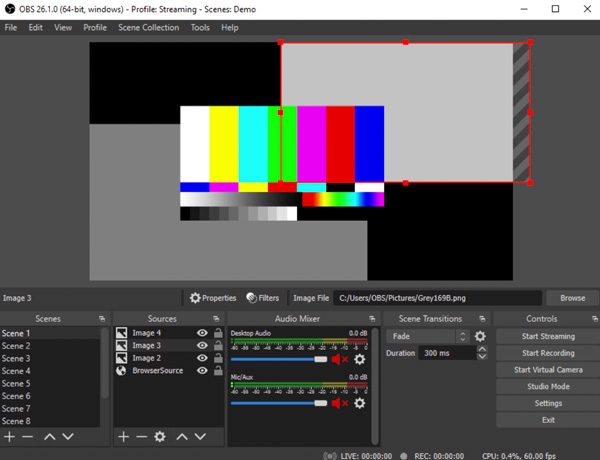
Top 6 : TinyTake - Enregistrez l'écran Windows et Mac jusqu'à 5 minutes gratuitement
TinyTake est capable de enregistrer une vidéo sur PC avec différents modes d'enregistrement. Vous pouvez également ajouter des commentaires, des flèches, des lignes et d'autres annotations à vos screencasts et captures d'écran tout en utilisant TinyTake. De plus, l'enregistreur d'écran gratuit pour PC sans filigrane fournit également un espace de stockage en ligne gratuit jusqu'à 2 Go.
Avantages
1. Enregistrez une vidéo à l'écran et prenez des captures d'écran sans filigrane sous Windows et Mac.
2. Annotez la vidéo d'enregistrement d'écran et les images de capture d'écran en temps réel.
3. Activez les raccourcis clavier pour obtenir une expérience d'enregistrement TinyTake plus rapide.
Les inconvénients
1. Avant d'utiliser l'enregistreur d'écran gratuitement sans filigrane, vous devez créer un compte utilisateur TinyTake.
2. Nécessite plus de 4 Go de RAM pour exécuter le logiciel d'enregistrement d'écran TinyTake sur votre ordinateur.
3. Les utilisateurs gratuits de TinyTake peuvent enregistrer des écrans jusqu'à 5 minutes.

Top 7: Outil de capture d'écran Apple - Enregistrer l'intégralité de l'écran ou une partie sélectionnée au format MOV
Pour les utilisateurs de macOS Sequoia Ventura, Mojave, Catalina et Big Sur, vous pouvez obtenir un enregistreur d'écran et un outil de capture d'écran gratuits par défaut. En d'autres termes, il s'agit d'un enregistreur d'écran gratuit pour Mac 10.14.6 et versions ultérieures sans filigrane. Vous pouvez déclencher le logiciel gratuit d'enregistrement d'écran Mac en appuyant simultanément sur les touches Commande, Maj et 5 du clavier. En outre, vous pouvez effectuer une capture d'écran sur Mac en plein écran ou dans une région personnalisée avec l'outil de capture d'écran Apple. En passant, vous pouvez obtenir des détails sur prendre des captures d'écran de défilement Mac ici.
Avantages
1. Enregistrez en plein écran, dans une fenêtre ou dans une zone sélectionnée sur Mac.
2. Utilisez les raccourcis clavier (Maj, Commande et 5) pour activer l'enregistreur d'écran gratuit Mac.
3. Contrôlez l'enregistrement Mac avec des options à l'écran ou des raccourcis clavier par défaut.
Les inconvénients
1. L'enregistreur d'écran gratuit sans filigrane sans limite de temps n'est pas disponible pour macOS High Sierra et les utilisateurs antérieurs, ni pour les utilisateurs de Windows.
2. Apple Screen Capture for Mojave contient des fonctionnalités limitées pour l'enregistrement d'écran Mac.
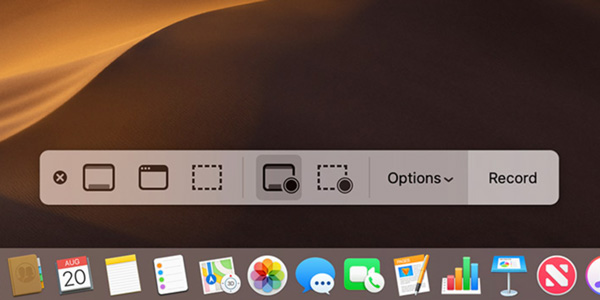
Top 8 : Free Cam – Enregistrez gratuitement une vidéo Windows au format WMV
Free Cam est un enregistreur d'écran gratuit sans filigrane pour Windows 11/10/8/7. Vous pouvez enregistrer une vidéo à l'écran avec de l'audio et des annotations. Le surligneur en temps réel peut souligner directement le point clé pendant l'enregistrement. De plus, vous pouvez utiliser son trimmer vidéo gratuit pour supprimer les clips vidéo indésirables avant l'exportation.
Avantages
1. Capturez une vidéo à l'écran avec le son du système et le son du microphone.
2. Modifiez les fichiers vidéo enregistrés avec des outils intégrés.
3. Enregistrez et partagez la vidéo de l'écran Windows sur YouTube sans filigrane.
Les inconvénients
1. L'enregistreur d'écran gratuit supprime le filigrane utilise WMV comme seul format de sortie.
2. Pas de support enregistrement webcam.
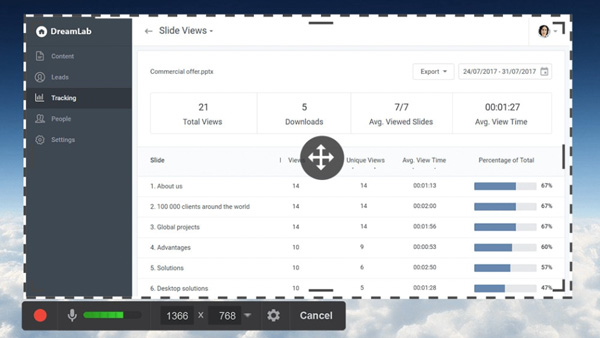
Top 9: Screencastify - Enregistreur d'écran en ligne gratuit de 5 minutes sans filigrane
Screcastify ressemble à Screencast-O-Matic. C'est l'extension d'enregistrement d'écran Chrome la plus installée depuis des années. Vous pouvez obtenir l'extension Chrome en ligne gratuite pour enregistrer l'écran du bureau, la fenêtre du navigateur et la webcam sans filigrane. Après cela, vous pouvez télécharger, partager, envoyer, télécharger ou générer un code QR pour exporter votre fichier d'enregistrement. L'interface minuscule et intuitive est conviviale pour les novices.
Avantages
1. L'enregistreur d'écran gratuit Screencastify intègre l'enregistrement par webcam.
2. Prend en charge l'enregistrement vidéo sur écran en résolution Full HD.
3. Intégration avec la plate-forme Google Education.
Les inconvénients
1. L'enregistreur d'écran gratuit sans filigrane a une limite de temps de 5 minutes.
2. Enregistrez l'écran sans filigrane et enregistrez-le au format MP4 uniquement.

Top 10 : ScreenRec - Enregistrez sans filigrane jusqu'à 5 minutes
Enregistrement d'écran est un très petit enregistreur d'écran gratuit sur Windows/Mac/Linux. Vous pouvez prérégler rapidement tous les paramètres pour capturer des enregistrements de haute qualité à des fins différentes. Après l'enregistrement, vous pouvez également créer directement un lien de votre vidéo enregistrée pour la partager avec d'autres.
Avantages
1. Préréglez rapidement tous les paramètres pour démarrer un enregistrement immédiatement.
2. Enregistrez des vidéos avec une résolution maximale de 4K.
3. Affichez uniquement un petit widget sur vos fenêtres.
Les inconvénients
1. Exportez uniquement le format MP4 gratuitement.
2. Offrez uniquement un enregistrement gratuit pendant 5 minutes.
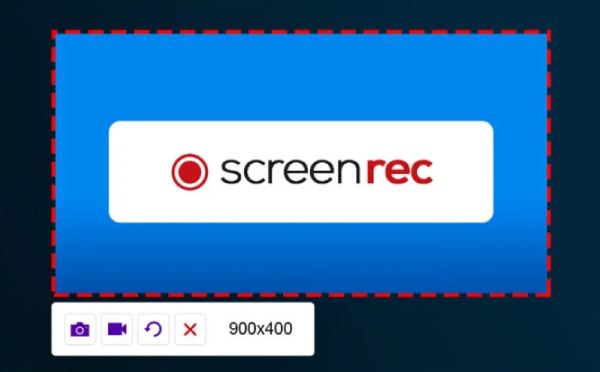
Top 11 : Capture d'écran en ligne - Enregistrez et téléchargez rapidement et gratuitement la vidéo MP4
Capture d'écran en ligne peut reconnaître toutes les fenêtres ou interfaces sur votre écran. Après avoir rapidement sélectionné l'écran et réglé le son, le microphone et la webcam de votre système, l'enregistrement en arrière-plan démarrera rapidement. Vous pouvez également jouer à l'effet d'image dans l'image avec cet enregistreur d'écran en ligne gratuit.
Avantages
1. Enregistrez librement toutes les activités sur votre écran sans limite.
2. Vous permet de lire une image dans l'image.
Les inconvénients
1. Exportez uniquement le format MP4 en ligne.
2. Impossible de prendre une capture d'écran.
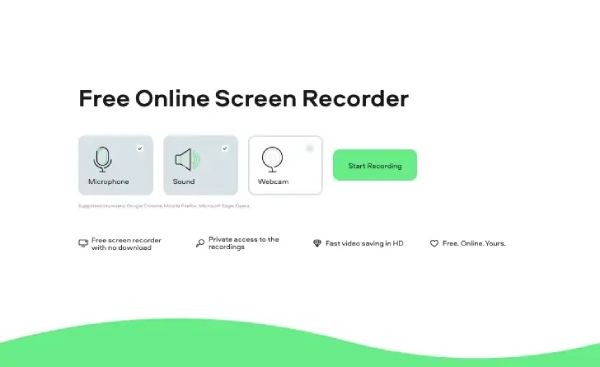
Top 12 : Bandicam – Enregistrer l'écran du PC ou des périphériques externes
Bandicam est un enregistreur d'écran populaire et gratuit sans filigrane. Il fournit de nombreuses fonctions puissantes ; ainsi, vous pouvez enregistrer de la vidéo, de l'audio, du jeu, des appareils externes et même des mouvements de la souris. Et le nom par défaut des enregistrements peut vous montrer un temps précieux lors de leur création.
Avantages
1. Suivez le mouvement du curseur pour capturer l'accent de la vidéo.
2. Enregistrez librement toutes sortes d’appareils externes sans filigrane.
Les inconvénients
1. L’interface est difficile à comprendre pour les novices.
2. Aucun outil d'édition n'est disponible.
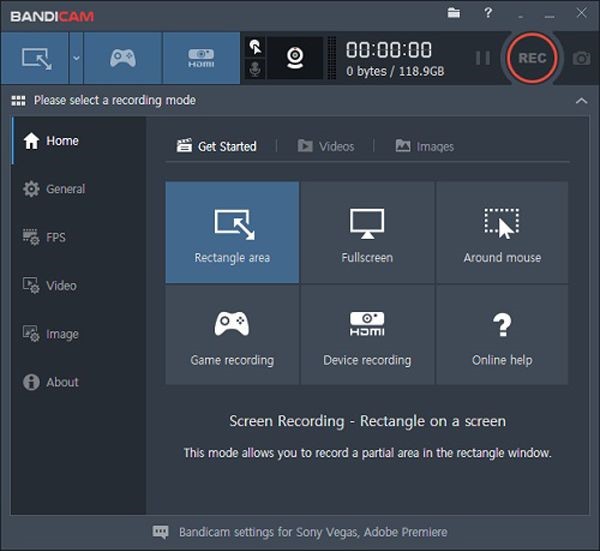
Top 13 : Panopto – Personnalisez votre arrière-plan pendant l'enregistrement
Panopto est un enregistreur d'écran en ligne gratuit, polyvalent et simple, sans filigrane. Il peut toujours vous envoyer des demandes avant de commencer l'enregistrement au cas où vous oublieriez certains paramètres importants. Vous pouvez également rendre votre arrière-plan flou ou ajouter une image comme arrière-plan lorsque vous utilisez votre webcam.
Avantages
1. Vous permet de personnaliser votre arrière-plan.
2. Partagez directement vos enregistrements sur YouTube.
Les inconvénients
1. Continuez à charger lorsque vous téléchargez les enregistrements.
2. Exportez uniquement le format MP4 gratuitement.
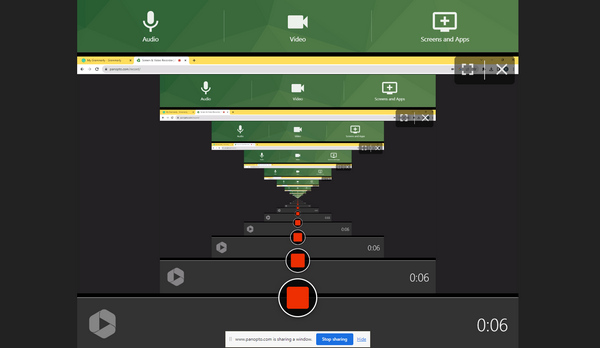
Top 14 : ScreenPal – Enregistrez facilement une vidéo de didacticiel
ScreenPal est un enregistreur d'écran gratuit et fonctionnel, sans filigrane. Vous pouvez facilement démarrer un enregistrement de caméra avec un enregistrement d'écran. Vous pouvez également mettre en surbrillance le curseur et dessiner sur la fenêtre d'enregistrement pour créer une vidéo tutorielle. Après l'enregistrement, vous l'enregistrez au format MP4, MKV, AVI et même GIF.
Avantages
1. Mettez en surbrillance le curseur et dessinez sur l'écran d'enregistrement.
2. Capable d'exporter vos vidéos d'enregistrement au format GIF.
Les inconvénients
1. Impossible d'enregistrer l'arrière-plan, ce qui rend votre écran perplexe.
2. Enregistrement gratuit seulement pendant 15 minutes.
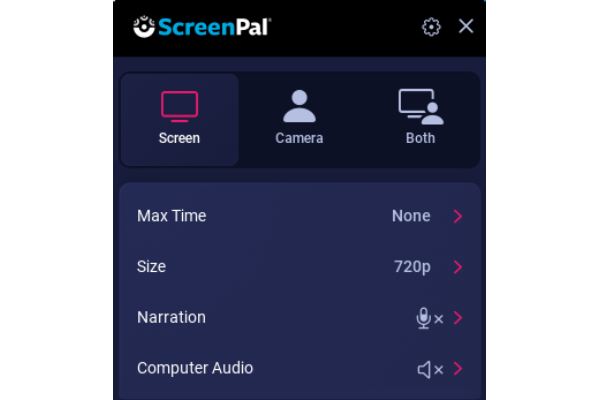
Comparaison de 14 enregistreurs d'écran gratuits sans filigrane
Le tableau suivant répertorie clairement toutes les caractéristiques importantes des bons enregistreurs d'écran pour vous. Ici, vous pouvez voir si ces 9 enregistreurs d'écran gratuits sans filigrane peuvent être votre meilleur choix ou non.
| Enregistreur d'écran gratuit | Plate-forme | Pas de limite de temps | Sélection de zone | Outil d'édition | Facile à utiliser |
| Enregistreur d'écran en ligne gratuit AnyRec | En ligne | ?? | ?? | ?? | 9/10 |
| Lecteur Quick Time | Mac | ?? | ?? | X | 8.5/10 |
| Barre de jeu Windows 10 | Windows 10 | ?? | X | X | 8/10 |
| VLC | Windows/Mac/Linux | ?? | ?? | X | 8/10 |
| Studio OBS | Windows/Mac/Linux | ?? | ?? | ?? | 6/10 |
| MinusculeTake | Windows/Mac | x (5 minutes) | ?? | ?? | 7/10 |
| Outil de capture d'écran Apple | Mac (macOS 10.14.6 et versions ultérieures) | ?? | ?? | ?? | 7.5/10 |
| Caméra gratuite | Windows | ?? | ?? | ?? | 7/10 |
| Screencastify | Windows/Mac/Linux | x (5 minutes) | X | ?? | 8/10 |
Comment enregistrer une vidéo d'écran en ligne sans filigrane
Sans aucun doute, l'un des moyens les plus rapides d'enregistrer votre écran consiste à utiliser des enregistreurs en ligne. Cependant, de nombreux enregistreurs d'écran gratuits en ligne semblent avoir un filigrane pour votre vidéo ou avoir des publicités ennuyeuses sur leurs sites Web. Pour éviter ces problèmes, essayez Enregistreur d'écran en ligne gratuit AnyRec n'importe quand et n'importe où vous voulez maintenant.
Étape 1.Accédez à cet enregistreur d'écran gratuit en ligne sans filigrane via le bouton ci-dessus. Ensuite, pour la première utilisation, vous devez télécharger un lanceur après avoir cliqué sur le bouton « Enregistrer gratuitement ».
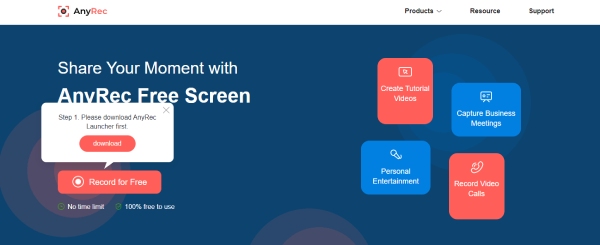
Étape 2.Après avoir installé le lanceur avec succès, une boîte à outils apparaîtra sur votre écran. Si vous souhaitez enregistrer votre discours, cliquez sur le bouton « Microphone » pour l'activer. Ensuite, cliquez sur le bouton "REC" pour démarrer l'enregistrement.
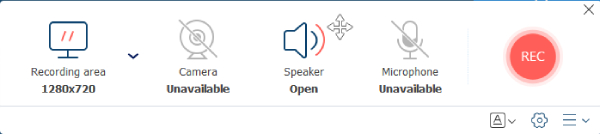
Étape 3.L'enregistreur commencera à enregistrer votre écran une fois l'heure écoulée. Pendant l'enregistrement, vous pouvez cliquer sur le bouton "Stop" pour l'arrêter. Vous pouvez également prendre des notes sur votre enregistrement.

Étape 4.Une fois l'enregistrement terminé, la vidéo sera automatiquement enregistrée sur votre appareil. Double-cliquez sur la vidéo pour la visualiser ou cliquez sur le bouton du dossier de fichiers pour voir son emplacement. Vous pouvez également cliquer sur le bouton « Partager » pour l'envoyer aux plateformes de réseaux sociaux.
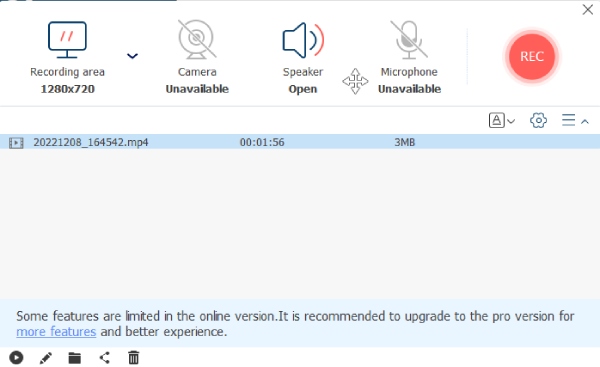
Si vous souhaitez enregistrer une vidéo d'écran au format GIF, MOV, AVI et autres, AnyRec Screen Recorder est un autre bon choix pour vous sur le bureau. Vous pouvez commencer un essai gratuit pour explorer des fonctionnalités plus avancées.
Téléchargement sécurisé
Téléchargement sécurisé
FAQ sur les enregistreurs d'écran gratuits sans filigrane
-
Quel est le meilleur enregistreur d'écran gratuit pour iPhone ?
Cela dépend. Pour les utilisateurs d'iOS 11 et versions ultérieures (y compris le dernier iOS 18), vous pouvez enregistrer l'écran de l'iPhone sans obtenir de filigrane en utilisant la fonction d'enregistrement d'écran iOS par défaut. Vous pouvez également enregistrer l'écran sur iPhone Vidyo, BB Recorder, AZ Screen Recorder et de nombreuses autres applications d'enregistrement d'écran pour iPhone tierces.
-
Où sont enregistrés les enregistrements d'écran dans Windows 10 ?
Si vous utilisez Game DVR comme enregistreur d'écran gratuit Windows 10, vous pouvez choisir Paramètres dans le menu Démarrer. Choisissez Captures, puis sélectionnez le dossier Ouvrir. Au fait, vous pouvez utiliser l'Explorateur de fichiers pour modifier l'emplacement du dossier Captures.
-
ActivePresenter est-il un enregistreur vidéo d'écran gratuit sans filigrane ?
Oui. Vous pouvez utiliser ActivePresenter à des fins non commerciales. Sinon, l'édition gratuite d'ActivePresenter ajoutera un filigrane aux sorties à moins que vous n'activiez sa licence.
Conclusion
Il est impossible de trouver le meilleur enregistreur d'écran gratuit sans filigrane en 2025 pour tout le monde. Différentes personnes ont des exigences différentes en matière d'enregistrements vidéo d'écran. Les enregistreurs d'écran gratuits sans filigrane ci-dessus sont tous bons à utiliser. Si vous voulez choisir le gagnant, AnyRec Free Online Screen Recorder fait du bon travail. Il s'agit d'un enregistreur vidéo d'écran gratuit 100% sans filigrane, sans limite de temps et sans décalage pour les utilisateurs Windows et Mac. Peu importe que vous utilisiez Chrome, Safari, Firefox, Opera ou d'autres navigateurs, vous pouvez enregistrer l'écran gratuitement sans filigrane.
Téléchargement sécurisé
Téléchargement sécurisé
